Слайд 32. Выделим верхний овал (не забываем поставить галочку в строке Прозрачное выделение)
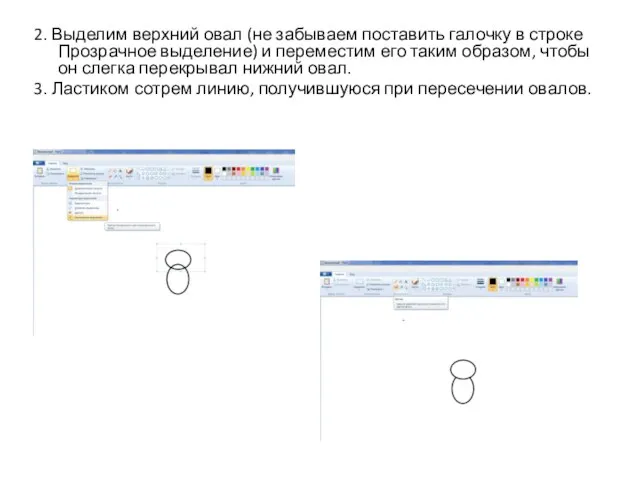
и переместим его таким образом, чтобы он слегка перекрывал нижний овал.
3. Ластиком сотрем линию, получившуюся при пересечении овалов.
Слайд 44. Используя кривую линию нарисуем ухо.
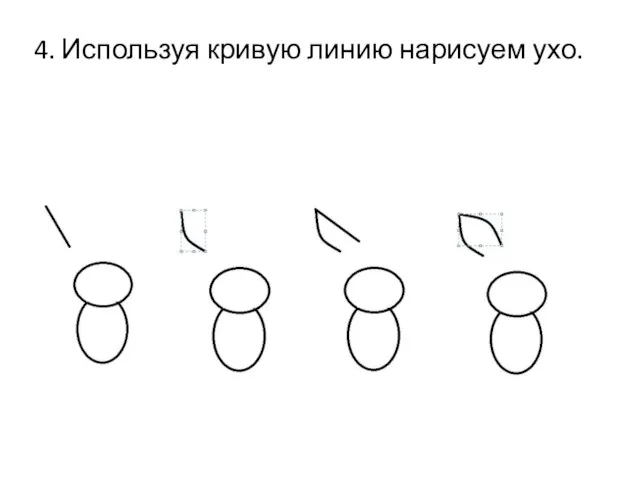
Слайд 55. Выделим ухо и скопируем его (удерживая клавишу Ctrl переместите выделенную фигуру)
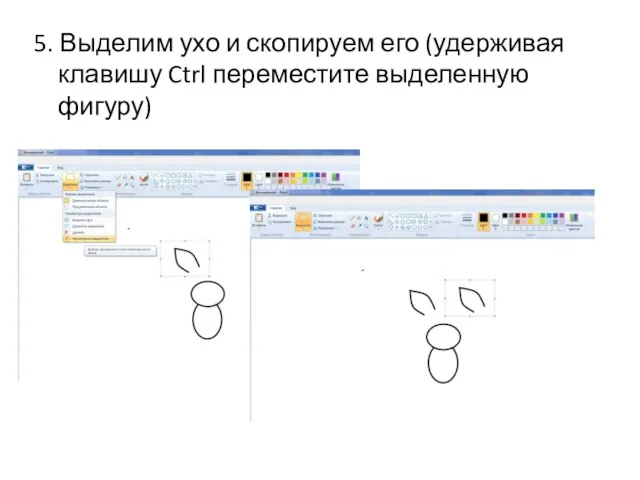
Слайд 66. Уменьшите вторую деталь (потяните угловой маркер внутрь выделенной области)
7. Переместите меньшую
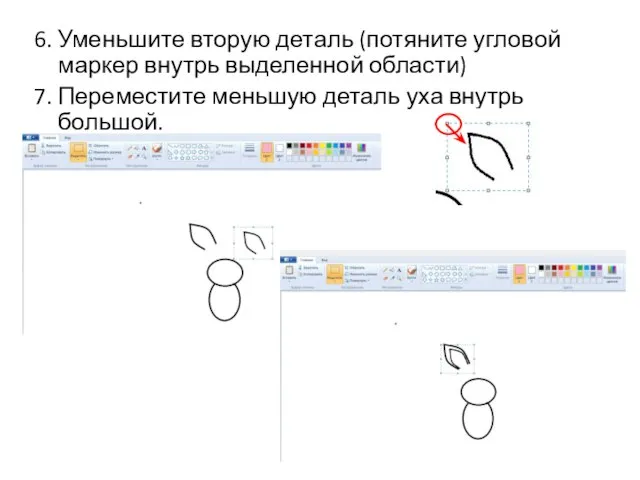
деталь уха внутрь большой.
Слайд 78. Скопируйте ухо и разверните его (Повернуть → Отразить по горизонтали)

Слайд 89. Выделите поочередно уши и разместите их на голове мыши. При необходимости

подчистите ластиком лишние элементы.
Слайд 910. Инструментом Заливка раскрасьте нарисованные элементы мышки.

Слайд 1011. Приступаем к рисованию крыла.
Инструментом «Прямая линия» проведем вертикальную линию (при этом
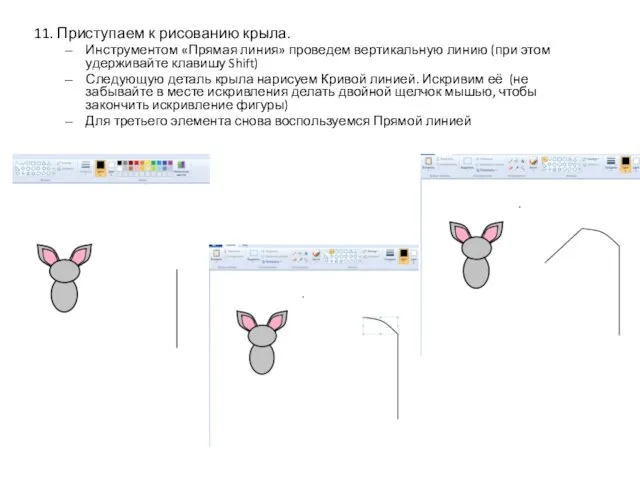
удерживайте клавишу Shift)
Следующую деталь крыла нарисуем Кривой линией. Искривим её (не забывайте в месте искривления делать двойной щелчок мышью, чтобы закончить искривление фигуры)
Для третьего элемента снова воспользуемся Прямой линией
Слайд 1112. Для завершения контура крыла нарисуем 3 – 4 дуги кривой линией.

Слайд 1213. Проведем внутренние линии крыла также Кривой линией.

Слайд 1314. Скопируем крыло и отразим его по горизонтали.
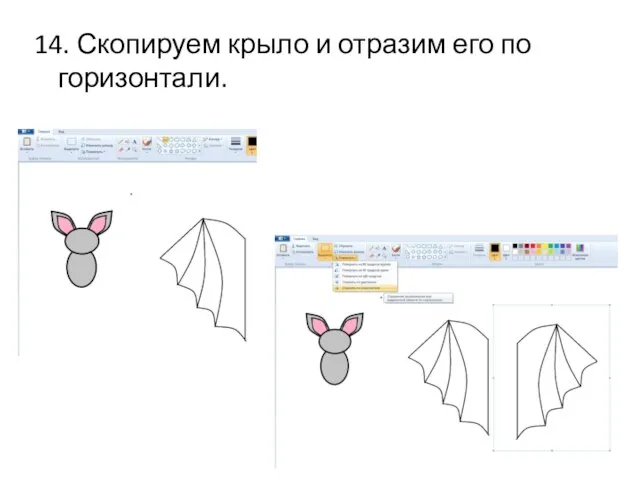
Слайд 1516. Раскрасим крылья.
17. Затем выделим фигуру мыши и переместим её.

Слайд 1618. Дорисуем недостающие элементы: глаза, нос, рот, ножки и коготки на крыльях.

Можно использовать готовые фигуры или кисти.
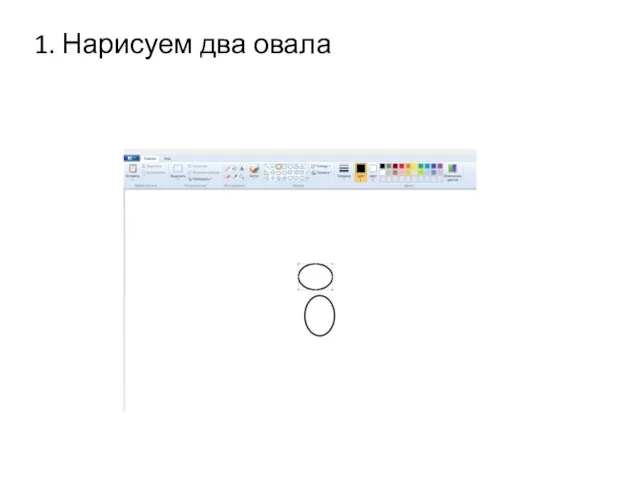
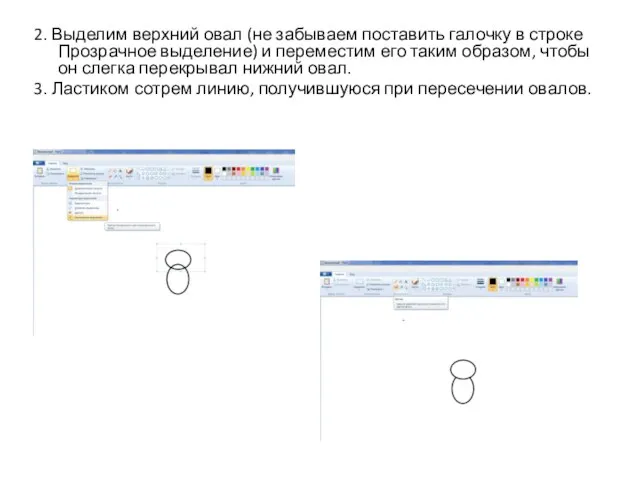
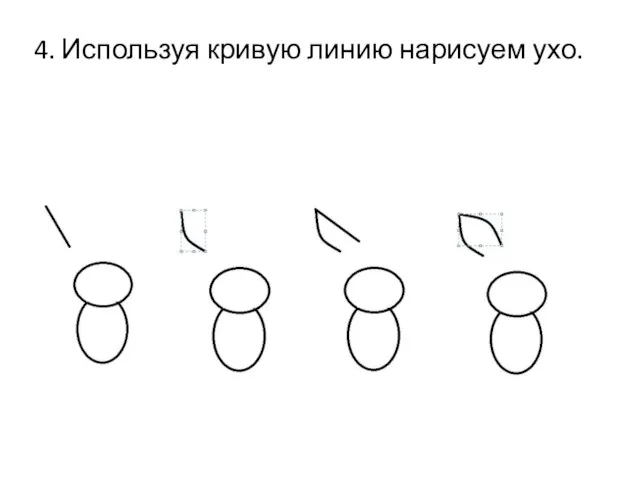
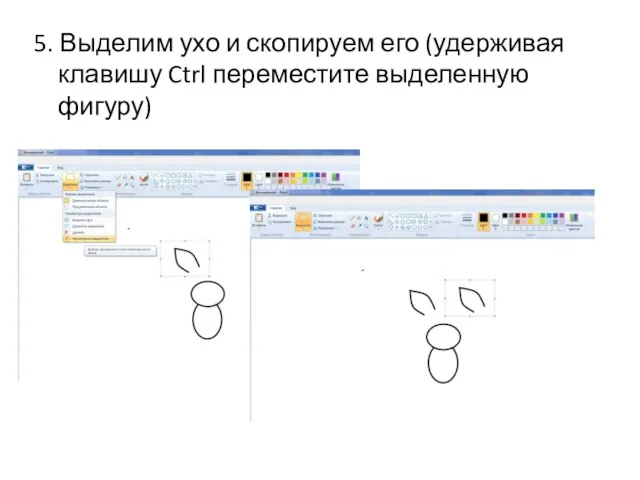
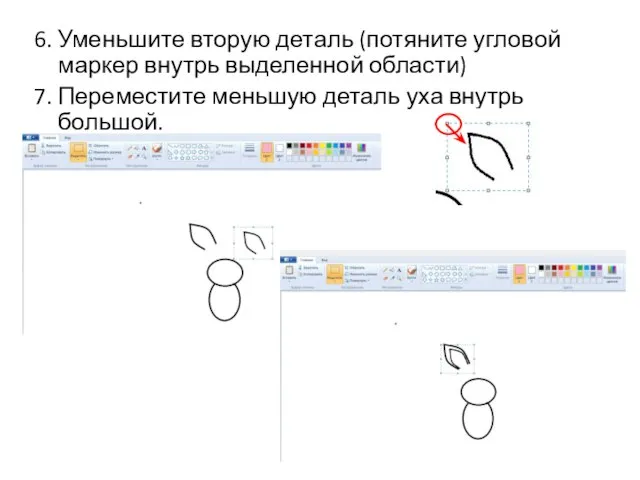



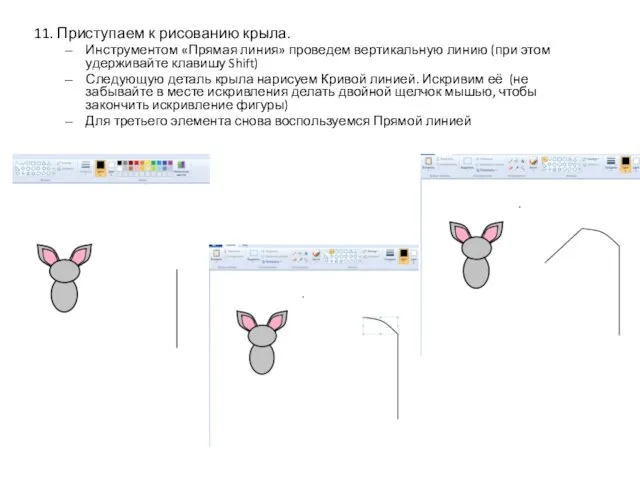


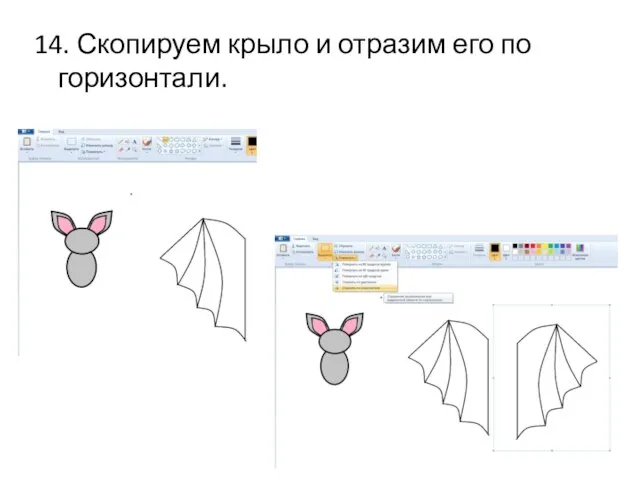



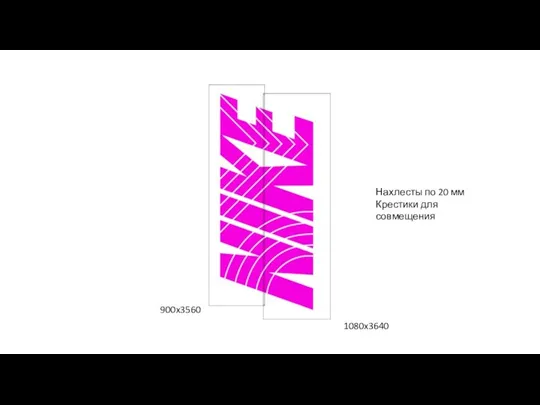 Графопостроитель
Графопостроитель Web-тур к 7-ми чудесам науки
Web-тур к 7-ми чудесам науки Веселая информатика
Веселая информатика Презентация - HTML
Презентация - HTML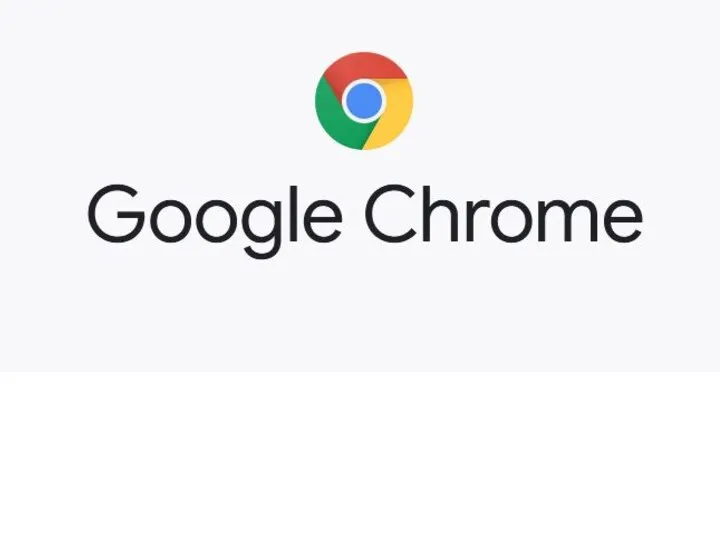 Google Chrome
Google Chrome Руководство по сборке ПК
Руководство по сборке ПК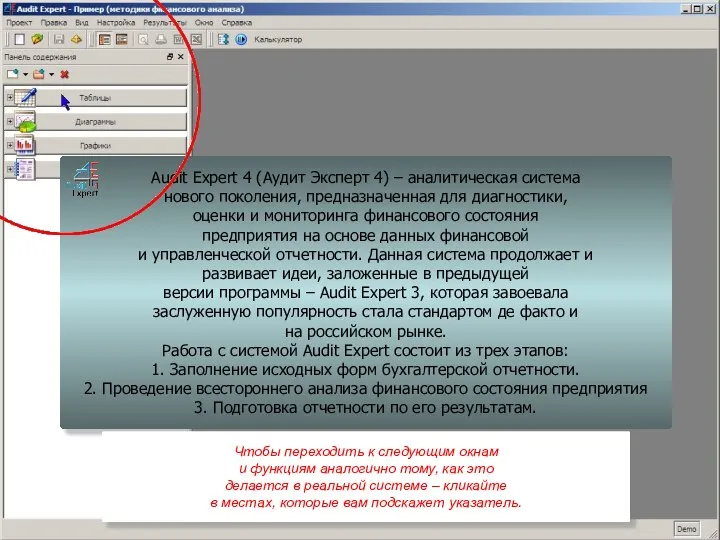 Audit Expert 4 (Аудит Эксперт 4)
Audit Expert 4 (Аудит Эксперт 4) Классификация
Классификация Электронная выставка К 80-летию со дня рождения поэта и барда Владимира Семеновича Высоцкого
Электронная выставка К 80-летию со дня рождения поэта и барда Владимира Семеновича Высоцкого Построение трехмерных графиков функции в EXCEL
Построение трехмерных графиков функции в EXCEL Глава 2. Компьютер как универсальное устройство для работы с информацией. Тема 2.1. Основные компоненты компьютера и их функции
Глава 2. Компьютер как универсальное устройство для работы с информацией. Тема 2.1. Основные компоненты компьютера и их функции Марафон Путь к успеху
Марафон Путь к успеху Таблицы и блоки
Таблицы и блоки Управление доступом в ИС
Управление доступом в ИС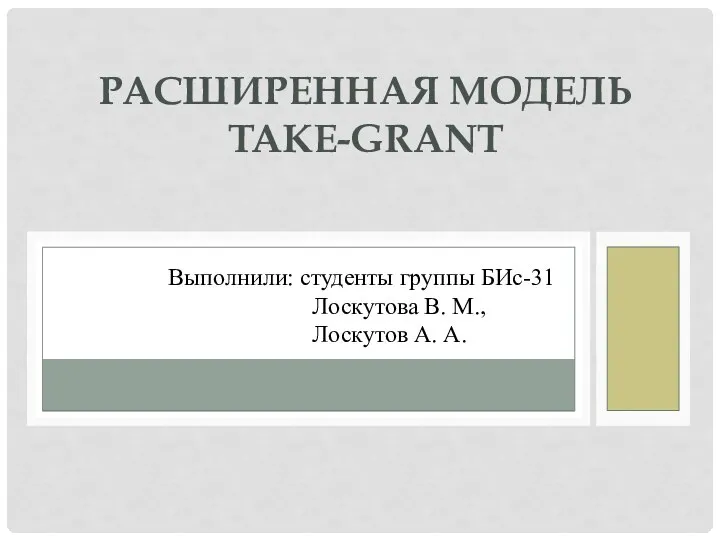 Расширенная модель Take-Grant
Расширенная модель Take-Grant Проект на тему Сайт ВК
Проект на тему Сайт ВК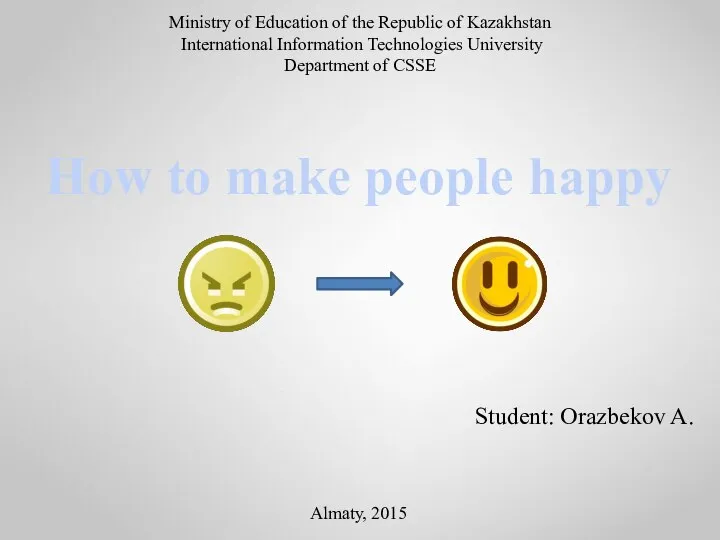 How to make people happy
How to make people happy Явное и неявное преобразование типов данных C++
Явное и неявное преобразование типов данных C++ Разработка моделей для справочной системы по ремонту сложных узлов автомобиля
Разработка моделей для справочной системы по ремонту сложных узлов автомобиля Разработка веб-приложения для сбора мнений о мероприятиях МКУК
Разработка веб-приложения для сбора мнений о мероприятиях МКУК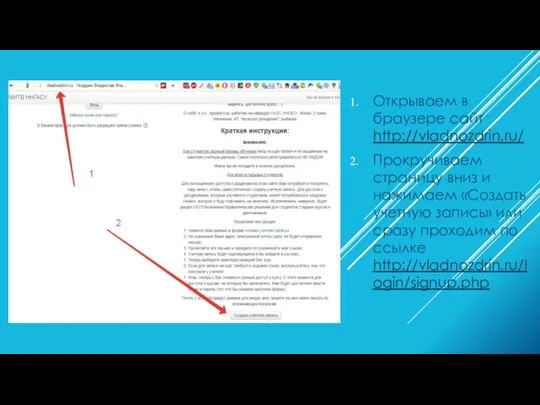 Как сдать РГР по ООиУвС на проверку
Как сдать РГР по ООиУвС на проверку Лабораторная работа 1,2
Лабораторная работа 1,2 Разработка веб-сайта для индустрии туризма
Разработка веб-сайта для индустрии туризма Социально-теоретические основания Scientific Relations
Социально-теоретические основания Scientific Relations Микроконтроллеры
Микроконтроллеры Бірыңғай платформаның артықшылықтары
Бірыңғай платформаның артықшылықтары Поиск информации
Поиск информации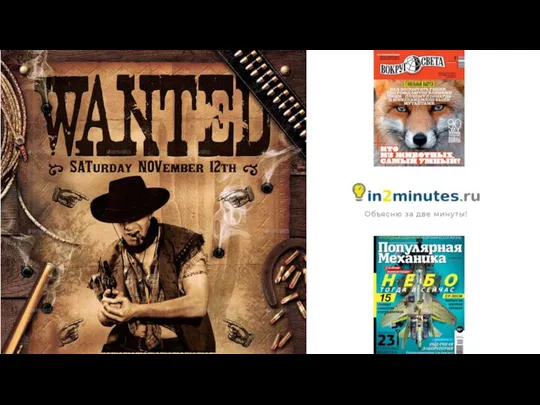 Научная журналистика
Научная журналистика